Een bericht verschijnt op het scherm
In dit gedeelte worden enkele fouten en berichten beschreven.
 Opmerking
Opmerking
-
Voor sommige fouten of berichten wordt een ondersteuningscode (foutnummer) op de computer of het LCD-scherm weergegeven. Raadpleeg Lijst met ondersteuningscodes voor meer informatie over fouten met een ondersteuningscode.
Zie hieronder als er een bericht wordt weergegeven op het LCD-scherm.
Zie hieronder als er een bericht wordt weergegeven op de computer.
Er wordt een bericht weergegeven op het LCD-scherm
Bevestig het bericht en voer de juiste handelingen uit.
-
Papierformaat control. (Check page size) Druk op [OK] (Press [OK])
Het formaat van het geplaatste papier verschilt van hetgeen in de papierformaatinstelling is opgegeven.
Laad hetzelfde papierformaat dat is opgegeven in de papierformaatinstelling en druk vervolgens op de knop OK.
-
Gegevensfout (Data error) Druk op [OK] (Press [OK])
Er is een stroomstoring opgetreden of het netsnoer is losgekoppeld terwijl de faxen in het apparaatgeheugen zijn opgeslagen.
 Belangrijk
Belangrijk-
Als er een stroomstoring optreedt of u het netsnoer loskoppelt, worden alle faxen in het apparaatgeheugen verwijderd.
-
Zie Kennisgeving over het loskoppelen van het netsnoer voor meer informatie over het loskoppelen van het netsnoer.
Druk op de knop OK.
Nadat u op de knop OK hebt gedrukt, wordt er een lijst afgedrukt met faxen die uit het apparaatgeheugen zijn verwijderd (RAPPORT OVER GEHEUGEN WISSEN (MEMORY CLEAR REPORT)).
Raadpleeg Overzicht van rapporten en lijsten voor meer informatie.
-
-
Kan geen verbinding maken met server; probeer het opnieuw (Cannot connect to the server; try again)
U kunt vanwege een bepaalde communicatiefout geen verbinding met de server maken. Wanneer u hebt geprobeerd om een fotodeelsite te bezoeken, is het mogelijk dat uw foto´s zijn verwijderd.
Druk op OK om de fout te annuleren en probeer het na enige tijd opnieuw.
Het pictogram Inkjet Printer/Scanner/Fax Extended Survey Program verschijnt
Als Inkjetprinter/Scanner/Fax - Uitgebreid onderzoeksprogramma is geïnstalleerd, worden gegevens over het gebruik van de printer en toepassingssoftware gedurende ongeveer tien jaar elke maand verzonden. Het pictogram Inkjet Printer/Scanner/Fax Extended Survey Program verschijnt in het Dock wanneer de gegevens over het printergebruik worden verzonden.
Klik op het pictogram, lees de aanwijzingen op het scherm en voer de onderstaande procedure uit.
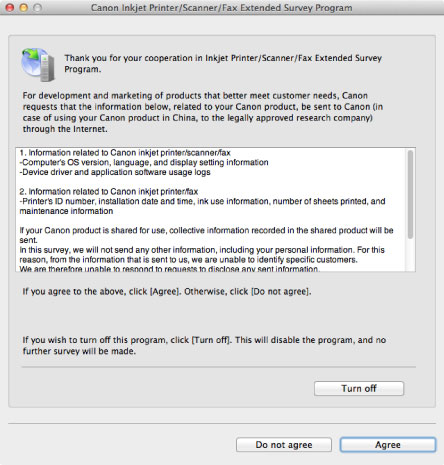
-
Indien u wilt deelnemen aan het onderzoeksprogramma:
Klik op Akkoord (Agree) en volg de aanwijzingen op het scherm. De gebruiksgegevens van de printer worden via internet verstuurd. Als u de aanwijzingen op het scherm hebt opgevolgd, worden de gegevens vanaf de volgende keer automatisch verzonden en wordt het bevestigingsvenster niet meer weergegeven.
 Opmerking
Opmerking-
Als u het selectievakje Vanaf nu automatisch verzenden (Send automatically from the next time) uitschakelt, worden de gegevens de volgende keer niet automatisch verzonden en wordt de volgende keer het pictogram Inkjet Printer/Scanner/Fax Extended Survey Program weergegeven in het Dock.
-
-
Indien u niet wilt deelnemen aan het onderzoeksprogramma:
Klik op Niet akkoord (Do not agree). Het bevestigingsvenster wordt gesloten en het onderzoek wordt overgeslagen. Het bevestigingsvenster wordt na een maand opnieuw weergegeven.
-
Het verzenden van gegevens stoppen:
Klik op Uitschakelen (Turn off). Inkjetprinter/Scanner/Fax - Uitgebreid onderzoeksprogramma wordt gestopt en de gegevens worden niet verzonden. Zie De instelling wijzigen: als u het onderzoek wilt hervatten.
-
Inkjetprinter/Scanner/Fax - Uitgebreid onderzoeksprogramma (Inkjet Printer/Scanner/Fax Extended Survey Program) verwijderen:
-
Stop Inkjet Printer/Scanner/Fax Extended Survey Program.
-
Selecteer Programma's (Applications) in het menu Ga (Go) van de Finder en dubbelklik op de map Canon Utilities en daarna op de map Inkjet Extended Survey Program.
-
Plaats het bestand Canon Inkjet Printer/Scanner/Fax Extended Survey Program.app in de Prullenmand (Trash).
-
Start de computer opnieuw op.
Maak de Prullenmand (Trash) leeg en start de computer opnieuw op.
-
-
De instelling wijzigen:
Als u het bevestigingsvenster altijd wilt weergeven wanneer de gegevens over het printergebruik worden verzonden of als u het onderzoek wilt hervatten, voert u de volgende procedure uit.
-
Selecteer Programma's (Applications) in het menu Ga (Go) van de Finder en dubbelklik op de map Canon Utilities en daarna op de map Inkjet Extended Survey Program.
-
Dubbelklik op het pictogram Canon Inkjet Printer/Scanner/Fax Extended Survey Program.
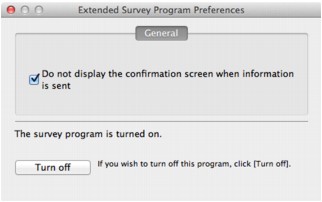
-
Bevestigingsvenster niet weergeven wanneer informatie wordt verzonden (Do not display the confirmation screen when information is sent):
Als dit selectievakje is ingeschakeld, worden de gegevens automatisch verzonden.
Als het selectievakje niet is ingeschakeld, wordt het pictogram Inkjet Printer/Scanner/Fax Extended Survey Program de volgende keer weergegeven in het Dock. Klik op het pictogram en volg de aanwijzingen op het scherm.
-
De knop Uitschakelen (Turn off)/Inschakelen (Turn on):
Klik op de knop Uitschakelen (Turn off) als u Inkjetprinter/Scanner/Fax - Uitgebreid onderzoeksprogramma (Inkjet Printer/Scanner/Fax Extended Survey Program) wilt stoppen.
Klik op de knop Inschakelen (Turn on) als u Inkjet Printer/Scanner/Fax Extended Survey Program wilt stoppen.
-
-


